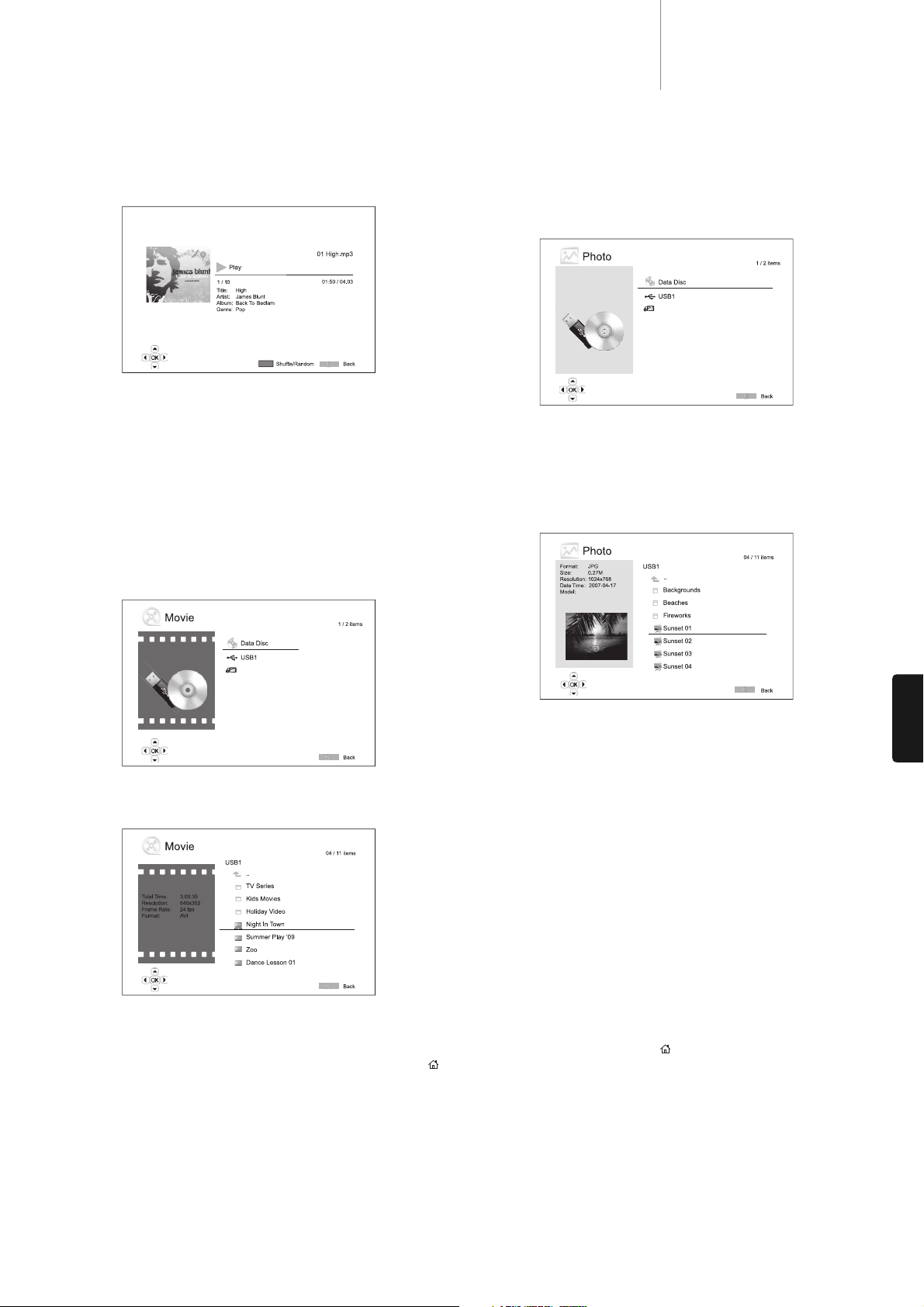97
ESPAÑOL
651/751BDazur
Otra información integrada: si el archivo de música contiene etiquetas y una
imagen de carátula compatible, se mostrarán en pantalla.
Las siguientes operaciones están disponibles mientras se muestra la pantalla “Now
Playing”:
Control de reproducción normal: /, , /, y .
Modo de reproducción especial: Repeat y Shuffle/Random (botón de color azul).
Regresar al explorador sin detener la música: Return
Detener la reproducción y regresar al explorador: pulsar dos veces.
Reproducir archivos de vídeo
Para reproducir archivos de vídeo almacenados en un disco óptico o unidad externa,
seleccione “Movie” en el menú Home. Aparecerá un explorador de archivos que le
ayudará a desplazarse por los archivos y carpetas.
El primer paso es seleccionar el “Data Disc” o unidad externa que contiene los
archivos de vídeo. El reproductor tardará un momento en leer el disco y presentar
las carpetas y archivos de vídeo.
En el explorador de vídeos, puede realizar las siguientes operaciones:
1. Pulse los botones /o Page /para mover el cursor y seleccionar archivos
de vídeo.
2. Cuando se selecciona un archivo de vídeo mediante el cursor, pulse el botón
Enter o /para iniciar la reproducción.
Cuando el archivo de vídeo empiece a reproducirse, estarán disponibles las
funciones normales de control de la reproducción. Para detener el vídeo y regresar
al explorador de archivos, pulse STOP dos veces. También puede pulsar el botón
en cualquier momento para regresar al menú Home.
Ver archivos de fotos
Para reproducir archivos de fotos almacenados en un disco óptico o unidad externa,
seleccione “Photo” en el menú Home. Aparecerá un explorador de archivos que le
ayudará a desplazarse por los archivos y carpetas.
El primer paso es seleccionar el “Data Disc” o unidad USB que contiene los archivos
de fotos. El reproductor tardará un momento en leer el disco y presentar las
carpetas y archivos de fotos.
En el explorador de fotos, puede realizar las siguientes operaciones:
• Pulse los botones /o Page /para mover el cursor y seleccionar archivos
de fotos.
• Cuando se selecciona un archivo de foto mediante el cursor, pulse el botón Enter
o /para iniciar la reproducción como un pase de diapositivas a toda pantalla.
Las siguientes operaciones están disponibles durante el pase de diapositivas:
Mostrar la pantalla de ayuda: Display
Control de reproducción normal: /y .
Ajustar la velocidad del pase: y
Zoom: - Ampliación. Una vez en el modo de ampliación, es posible usar los botones
de navegación para desplazarse por la foto.
Reflejo: botón .
Espejo: botón .
Girar a la izquierda (sentido antihorario): botón
Girar a la derecha (sentido horario): botón
Repetir: botón Repeat
Mostrar fotos en modo “Digest”: botón de color rojo. El modo “Digest” muestra
nueve imágenes en miniatura en la pantalla para facilitar la navegación visual.
Mostrar información EXIF: botón de color verde
Reproducir en secuencia al azar/aleatoria: botón de color azul
Cambiar el efecto de transición del pase: botón de color amarillo.
Añadir música de acompañamiento
Puede añadir música de acompañamiento al pase de fotos. Para ello, tendrá que
preparar algunos archivos de música digital. Los archivos de música pueden estar
en el mismo disco que las fotos o en una unidad diferente. Primero empiece a
reproducir la música seleccionando “Music” en el menú Home. Cuando se
reproduzca la música, pulse el botón para regresar al menú Home e inicie el
pase de fotos seleccionando “Photo” del modo habitual.